AutoCAD2015怎么标注标高 画标高标注教程
2021-08-06 16:25:30 作者:佚名 AutoCAD2015是一款非常专业的CAD制图软件,那有很多用户表示自己不知道怎么标注标高,下面就通过这篇文章给大家介绍一下,一起往下看吧!
双击打开桌面上的CAD软件。
首先在没有标高符号的基础上,先动手绘制一个,点击绘图工具栏中的直线工具,绘制一个标高符号。如图所示
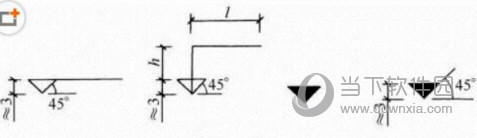
在上方工具栏中找到块,点击下方小三角,找到定义属性图标,点击打开“属性定义”对话框,进行属性设置。
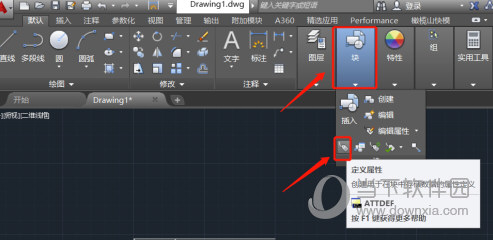
将模式设置为验证,属性框内标记栏输入:标高,提示栏输入:输入标高数值,默认栏输入:0,其他设置如图所示,点击确定,将标高二字放置在三角之上。
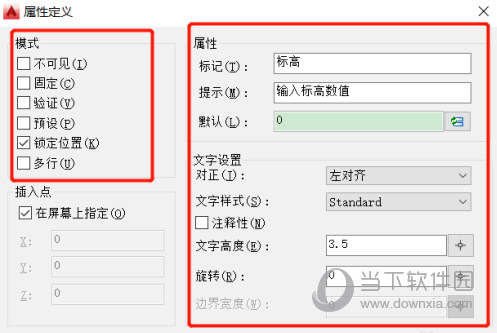
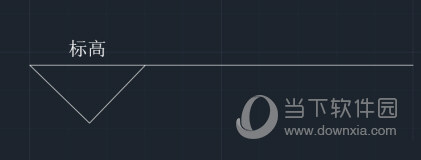
选中标高图形和定义的属性,按快捷键b,回车确定,弹出块定义窗口,给块命名,然后指定基点,如图,定义基点为三角下方的点,点击确定。
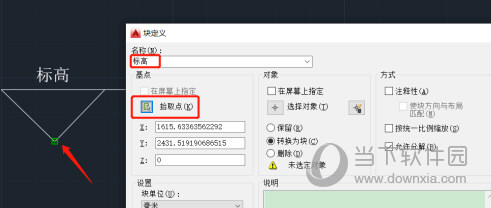
定义好图块之后,选择图块,右键在列表中选择快编辑器,点击,进入块编辑器,双击标高字体,弹出编辑属性定义窗口,在默认栏,右键,选择插入字段。
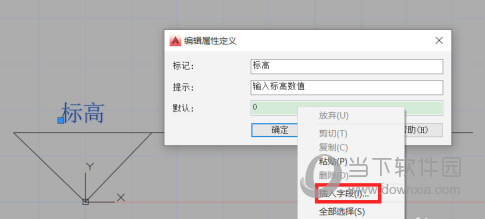
在弹出的字段窗口,找到对象,点击对象下方的公式,在右侧公式窗口,右键选择插入字段。
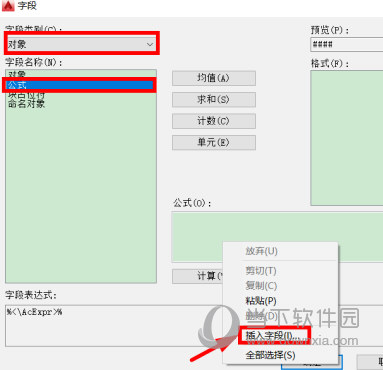
在弹出的字段窗口同样选择对象,块占位符,右侧列表选择位置,坐标勾选y坐标,点击确定。
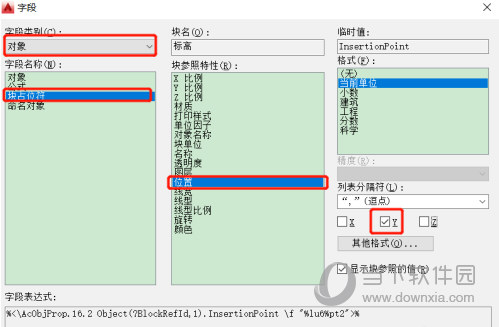
关闭快编辑器,双击刚才的标高,弹出增强属性编辑器,在下方的之中输入标高数值,就看到标高符号上的数据跟着变化了。我们保存一下标高文件,然后就可以对图纸进行标高标注啦。
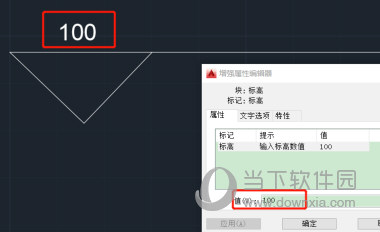
好了,以上就是小编为大家带来关于“AutoCAD2015怎么画标高标注”这个问题的全部内容解答了,希望能帮助到你。











